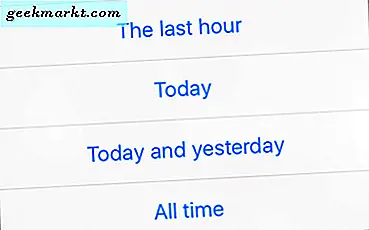Ada kalanya saya perlu melakukan cast Layar Android ke PC untuk memberikan presentasi aplikasi Android atau mengakses dokumen dengan cepat di ponsel saya. Saya menggunakan Vysor di Windows dan sekarang karena saya telah benar-benar pindah ke Linux, saya juga menginginkan aplikasi serupa untuk Linux. Kemudian, saya menemukan beberapa aplikasi yang tidak hanya memungkinkan Anda mencerminkan layar Android Anda tetapi bahkan menyediakan input keyboard, streaming melalui Wi-Fi, layar rekam, dan banyak lagi. Jadi, mari kita lihat. Bolehkah kita?
Aplikasi Pengecoran Layar Gratis Terbaik di Linux
1. ScrCpy
Mode Koneksi: USB, Wi-Fi
ScrCpy (kependekan dari source copy) adalah aplikasi mirroring open-source untuk Android dan Linux. Satu-satunya masalah adalah Anda harus membuat kode di lingkungan Linux. Untuk lingkungan lain seperti Ubuntu, Arch-Linux, ini tersedia di repositori. Ini memiliki salah satu pengaturan termudah. Yang harus Anda lakukan adalah menginstal aplikasi dan menjalankan perintah berikut di terminal.
scrcpy
ScrCpy bekerja dengan baik melalui koneksi kabel. Ini mendukung resolusi 1920 × 1080 + dan kecepatan refresh 30-60 fps. Ini berjalan pada bitrate hingga 8 Mbps. Dari semua aplikasi di atas, saya menemukan ScrCpy memiliki latensi paling sedikit. Tidak seperti Screen Cast, ScrCpy memungkinkan laptop Anda untuk mengontrol perangkat Android Anda. Ini menerima input keyboard dan mouse dari laptop

Dengan solusi kecil, Anda juga dapat membuat ScrCpy berfungsi secara nirkabel melalui ADB nirkabel. Ini membutuhkan sedikit konfigurasi dan Alat platform ADB yang dapat Anda unduh dari sini. Awalnya, Anda perlu menghubungkan perangkat Android Anda ke sistem Linux melalui USB dan menjalankan perintah berikut.
adb tcpip: 5555 adb hubungkan your_android_ip_address: 5555
Selanjutnya, Anda dapat mencabut perangkat Anda dan menjalankan perintah ScrCpy dengan opsi berikut
scrcpy --bit-rate 2M --max-size 800
Karena ScrCpy berjalan pada kecepatan hingga 8 Mbps yang akan terlalu banyak untuk ditangani oleh koneksi Wi-Fi. Oleh karena itu, kami menggunakan perintah yang disebutkan di atas untuk memaksa ScrCpy berjalan pada 2 Mbps dan mengurangi resolusi. Menjalankan ScrCpy secara nirkabel jelas hadir dengan penawaran seperti latensi yang buruk, resolusi yang berkurang, dll.
Dalam pembaruan baru, ScrCpy telah menambahkan fitur seperti berbagi papan klip tanpa batas, ponsel jarak jauh terjaga dengan pintasan keyboard, dll.
2. Vysor
Mode Koneksi: USB
Vysor adalah aplikasi paling populer dalam hal pencerminan layar Android. Untungnya, ini memiliki varian aplikasi chrome sehingga berfungsi di Linux juga. Namun, Anda harus mengunduh dan menginstal browser-chromium atau browser berbasis chromium lainnya seperti Vivaldi, Iridium, dll.
Yang harus Anda lakukan adalah menginstal aplikasi Vysor Chrome dan menjalankannya. Sekarang, hubungkan perangkat Android Anda dengan laptop melalui kabel USB. Pastikan, Anda menyimpan ponsel Android Anda dalam mode berbagi file daripada mengisi daya. Setelah selesai, klik tombol "Temukan Perangkat" di aplikasi desktop Vysor. selanjutnya, dari jendela pop-up pilih perangkat Android Anda dan klik tombol Select.

Jendela berikutnya akan memunculkan layar pop-up perangkat Anda dengan banyak kontrol pada bilah alat. Vysor memungkinkan Anda merekam layar dan mengambil tangkapan layar di Android Anda langsung dari laptop. Vysor juga memiliki varian berbayar yang harganya $ 10 per tahun. Anda mendapatkan beberapa fitur tambahan seperti seret dan lepas file dan cerminkan layar Anda melalui Wi-Fi.

Jika Anda menghadapi masalah apa pun, tutup aplikasi Android dan desktop. Setel ulang koneksi dengan melepas kabel USB dan coba lagi. Masalah utamanya adalah Vysor bergantung pada Adobe Flash yang merupakan akar dari kekacauan.
Jika Anda menghadapi kesalahan yang menyatakan "Plug-in ini tidak didukung", pastikan Anda telah menginstal plugin flash di sistem Linux Anda.
Unduh Vysor

3. Pemeran Layar
Mode Koneksi: WiFi, Hotspot Seluler
Aplikasi ScreenCast memungkinkan Anda mencerminkan Android melalui Wi-Fi atau hotspot seluler. Ini tersedia untuk hampir semua varian Linux. Kriteria satu-satunya adalah kedua perangkat harus berada dalam jaringan Wi-Fi yang sama.
Untuk memulai, pertama, Anda harus mengunduh aplikasi Screen Cast di perangkat Android Anda. Buka aplikasi dan ketuk "Jaringan Wi-Fi". Di halaman berikutnya, ketuk tombol "Mulai Siaran".

Di layar terakhir, Anda akan melihat URL dan ID. Catat URL dan buka browser di laptop Linux Anda. Masukkan URL pada bilah alamat dan Anda akan dapat melihat layar ponsel Anda.

Screen Cast juga memiliki varian premium yang memungkinkan Anda mencerminkan layar Android Anda melalui data seluler. Varian premium harganya sekitar $ 3,75 / bulan.
Unduh Screen Cast
4. AirDroid
Mode Koneksi: Wifi
Yah, AirDroid lebih merupakan aplikasi berbagi file tetapi memiliki fungsi penyaringan cermin bawaan yang berfungsi dengan baik. Anda tidak dapat memberikan input keyboard dan mouse tetapi pengaturannya cukup mulus. Pertama, Anda perlu menginstal aplikasi AirDroid di perangkat Android Anda. AirDroid mengharuskan Anda untuk mendaftar dan menautkan perangkat Anda berdasarkan ID email. Dalam varian gratis, Anda hanya boleh memiliki maksimal 2 perangkat yang ditautkan ke ID email.
Setelah Anda selesai dengan pendaftaran dan login, Anda akan diarahkan ke halaman "Fitur Keamanan & Jarak Jauh". Di halaman ini, ketuk Perekaman Layar dan berikan izin yang diperlukan untuk aplikasi.

Setelah selesai, buka aplikasi web AirDroid di browser desktop. Setelah masuk, Anda akan diminta untuk memilih perangkat yang ditautkan ke ID email Anda. AirDroid bekerja melalui Wi-Fi dan bahkan data seluler. Namun, latensi bergantung pada kecepatan jaringan Anda. Di aplikasi web, klik dua kali pada ikon "Mirroring" dan itu akan memuat layar Android Anda.

Kata Penutup
Ini adalah 3 aplikasi untuk mencerminkan layar Android Anda melalui Linux. Untuk lebih banyak masalah atau pertanyaan tentang pencerminan layar Android, beri tahu saya di komentar di bawah.
Baca juga: Aplikasi Baru Ini Membantu Anda Melihat Layar Ponsel di PC melalui USB